- Autor Abigail Brown [email protected].
- Public 2024-01-07 19:05.
- Ostatnio zmodyfikowany 2025-01-24 12:20.
Co warto wiedzieć
- W systemie Windows wybierz strzałkę w dół obok załączonych plików > Zapisz wszystkie załączniki > pliki do zapisania > OK > folder > OK.
- Na komputerze Mac wybierz Message > Załączniki > Pobierz wszystko > folder > Wybierz.
W tym artykule wyjaśniono, jak jednocześnie zapisać kilka załączników w tym samym folderze na komputerze za pomocą programu Outlook dla Microsoft 365; Perspektywy 2019, 2016, 2013, 2010; Outlook.com; i Outlook dla komputerów Mac.
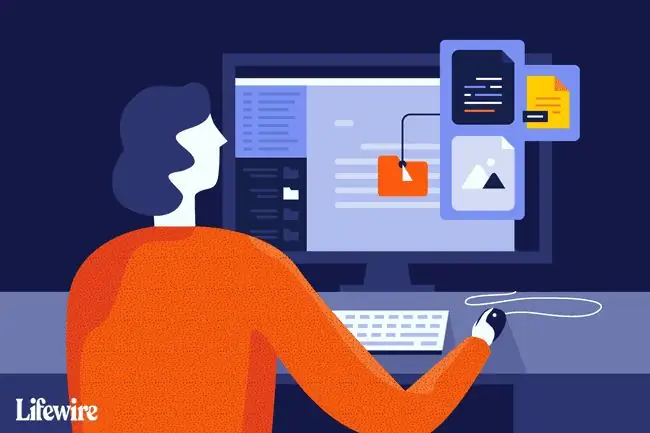
Zapisz załączniki e-mail
Gdy otrzymasz wiadomość e-mail z dołączonym więcej niż jednym plikiem, zapisanie każdego z nich z osobna w tym samym katalogu zajmuje trochę czasu. W Outlooku wystarczy jeden krok, aby zapisać wszystkie załączone pliki w jednym folderze.
Aby zapisać kilka załączników e-mail w jednym kroku w Outlooku:
-
Otwórz wiadomość w Outlooku w osobnym oknie lub w okienku odczytu Outlooka.

Image -
W obszarze Załączniki wybierz strzałkę rozwijaną załącznika obok załączonego pliku.

Image - Wybierz Zapisz wszystkie załączniki. Lub wybierz Plik > Zapisz załączniki.
-
W oknie dialogowym Zapisz wszystkie załączniki zaznacz pliki, które chcesz zapisać.
- Naciśnij i przytrzymaj Ctrl, aby selektywnie dodawać lub usuwać pliki z zaznaczenia.
- Naciśnij i przytrzymaj Shift, aby wybrać zakres załączników z listy.

Image - Wybierz OK.
-
Wybierz folder, w którym chcesz zapisać dokumenty.

Image - Wybierz OK.
Zapisz wiele załączników jednocześnie w programie Outlook dla komputerów Mac
Aby zapisać wszystkie pliki dołączone do wiadomości w programie Outlook dla komputerów Mac:
- Otwórz wiadomość zawierającą załączniki. Wiadomość e-mail można otworzyć w okienku odczytu programu Outlook dla komputerów Mac lub w osobnym oknie.
-
Wybierz Wiadomość > Załączniki > Pobierz wszystko. Lub naciśnij Command+E.
W programie Outlook 365 dla komputerów Mac użyj kombinacji klawiszy Shift+Command+E.

Image -
Alternatywnie otwórz wiadomość e-mail i wybierz Pobierz wszystko pod załącznikiem.

Image -
Wybierz folder, w którym chcesz zapisać dokumenty.

Image - Wybierz Wybierz.
Zapisz wybrane załączniki w programie Outlook dla komputerów Mac
Aby zapisać wybrany zakres plików:
- Otwórz wiadomość zawierającą pliki, które chcesz zapisać.
-
W obszarze załącznika wybierz Podgląd.

Image -
Podświetl pliki, które chcesz zapisać. Naciśnij i przytrzymaj Shift, aby wybrać zakres plików.

Image -
Kliknij prawym przyciskiem dowolny plik.
Jeśli nie masz prawego przycisku myszy, naciśnij Ctrl i kliknij lewym przyciskiem myszy.
-
Wybierz Zapisz jako.

Image -
Przejdź do katalogu, w którym chcesz zapisać pliki.

Image - Wybierz Zapisz.






